
Ha a Mac tárhelye megtelt vagy majdnem megtelt, ideje felszabadítani egy kis helyet. Manuálisan rendezheti a fájlokat, és törölheti a legtöbb helyet foglaló elemeket, például a filmeket, podcastokat vagy a már nem használt rendszereket. A Mail alkalmazásban törölheti is a szükségtelen e-maileket, vagy áthelyezhet néhány fájlt, amelyhez nem fér hozzá rendszeresen, külső tárolóra, például külső meghajtóra vagy iCloudra.
De a leggyorsabb és leghatékonyabb módja annak, hogy tárhelyet szabadítson fel Mac számítógépén, ha optimalizálja a számítógép lemezén lévő tárhelyet.
A nap videója
Hogyan optimalizáljuk a tárhelyet
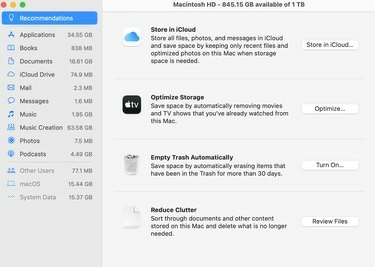
- A képernyő bal felső sarkában található Apple menüben kattintson a About This Mac elemre.
- Kattintson a Tárhely elemre. A tárolósáv elkezdi kiszámítani a felhasznált és a rendelkezésre álló tárhely mennyiségét. Amikor elkészült a számítással, a színkoordinált szegmensek a fájlok különböző kategóriáit képviselik.
- Kattintson a Kezelés gombra a tárhelykezelési ablak megnyitásához, ahol kiválaszthatja, hogy fájlokat, fényképeket és üzeneteket tárol-e az iCloudban; optimalizálja a tárhelyet a már megtekintett TV-műsorok és filmek eltávolításával, automatikusan ürítse ki a Kukat; csökkentse a rendetlenséget a dokumentumok és a felesleges tartalmak válogatásával.
- A fájlok törlése és a tárhely optimalizálása során mérheti az előrehaladást a tárolósávon látható rendelkezésre álló tárhely figyelésével.
A fájlok törlése előtt győződjön meg arról, hogy tud nélkülük élni, és a számítógépének nincs szüksége rájuk a működéshez.



